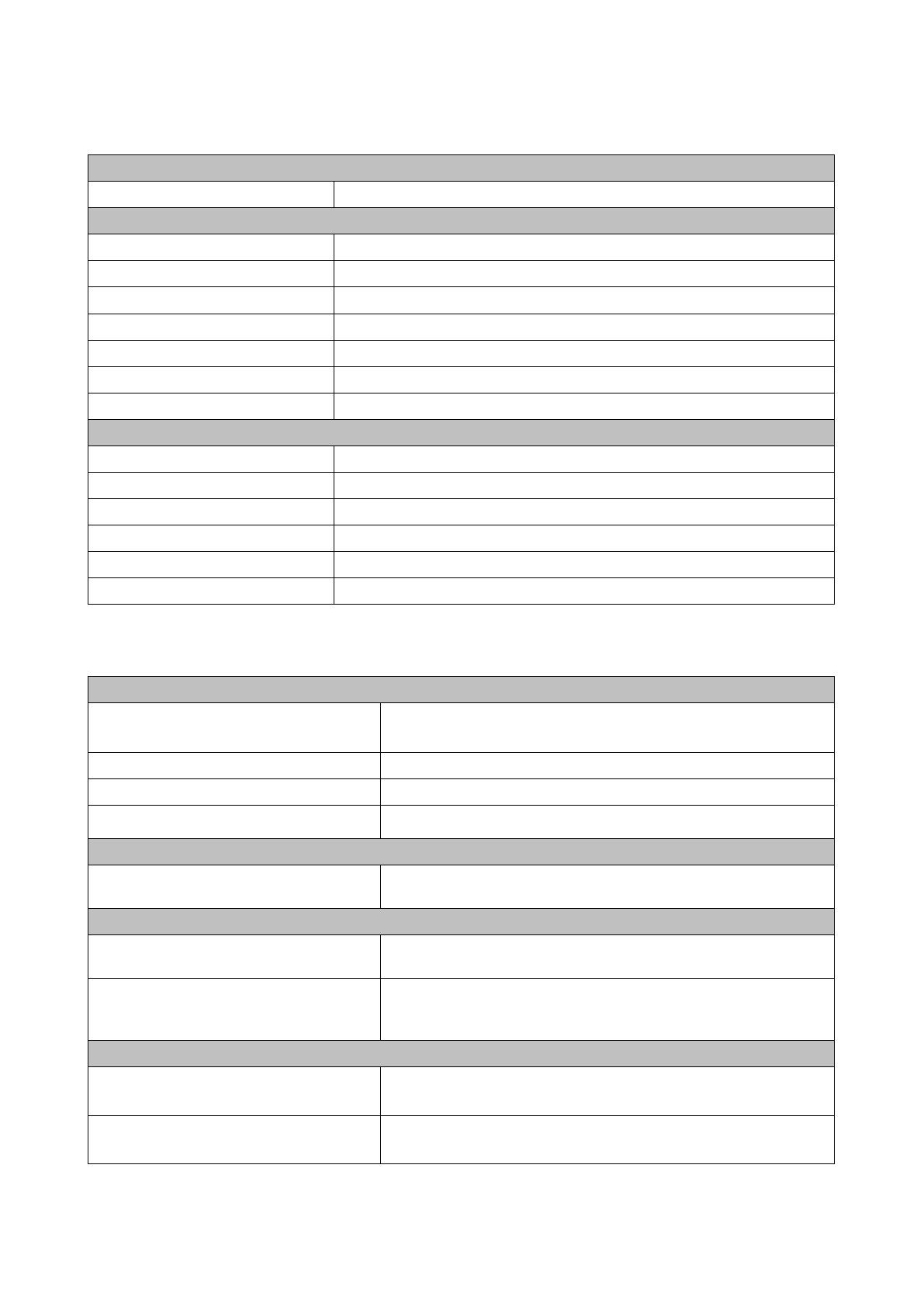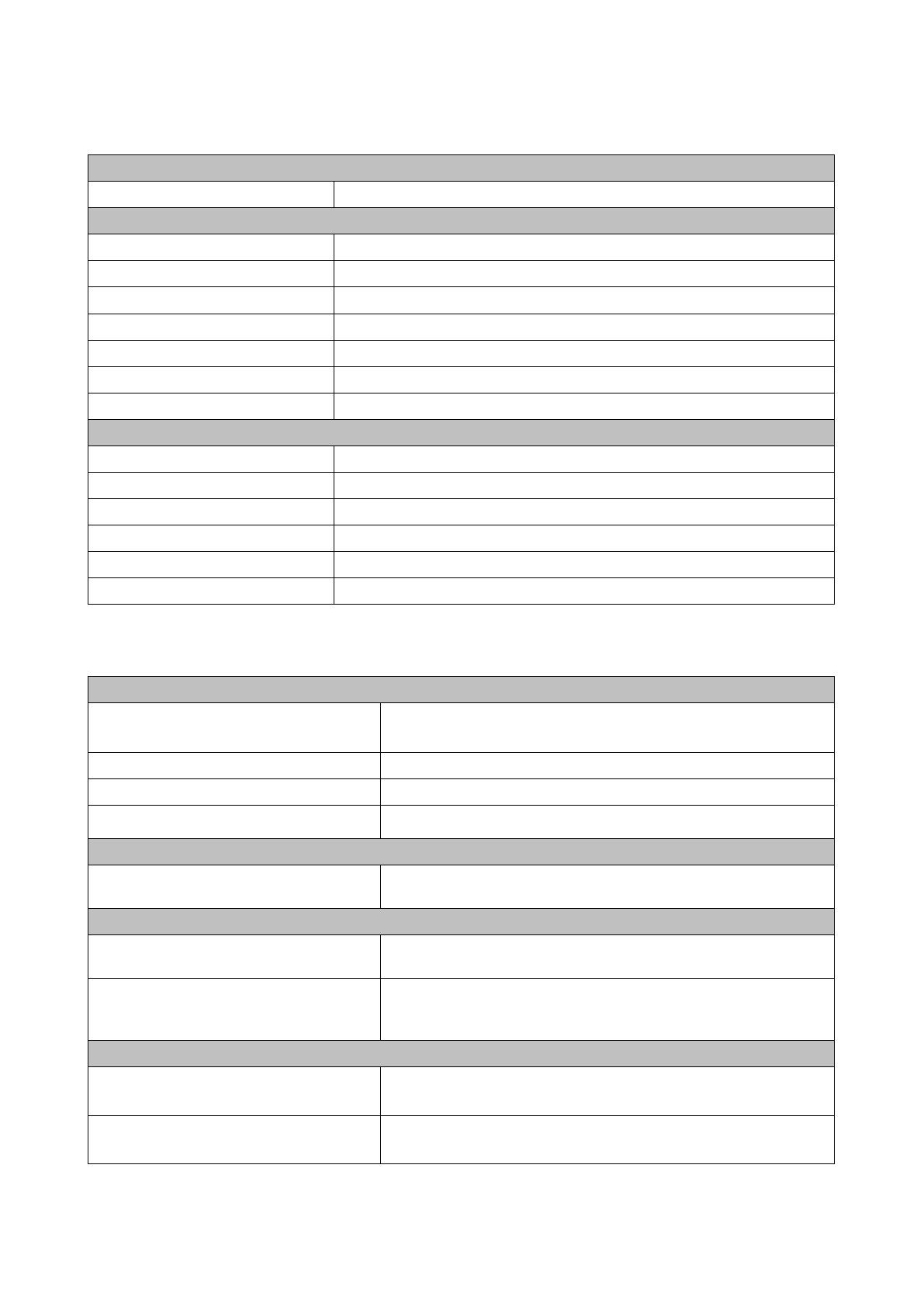
14
ESPECIFICACIONES DE RENDIMIENTO
Tasas de muestreo
Tasas de muestreo compatibles 44,1 kHz, 48 kHz, 96 kHz
Entrada de micrófono
Respuesta de frecuencia 20 Hz - 20 kHz ±1 dB
Rango dinámico 90 dB
THD+N 0,008 % (-82 dBFS)
Ruido EIN -123 dBu
Nivel de entrada máximo 2,5 dB ±0,5 dB
Gama de ganancia -3 a +47 dB
Impedancia de entrada 3Ω
Entrada de línea (no balanceada)
Respuesta de frecuencia 20 Hz - 20 kHz ±0,5 dB
Rango dinámico 90 dB
THD+N 0,02 % (-72 dBFS)
Nivel de entrada máximo 12 dB
Gama de ganancia -12 a +38 dB ±1 dB
Impedancia de entrada 500 kΩ
CARACTERÍSTICAS FÍSICAS Y ELÉCTRICAS
Entrada
Conector
Toma “Combo XLR” en la parte frontal; para los instrumentos
use un jack TS de ¼”, para los micrófonos use una toma XLR
Conmutación micrófono/línea Automática
Alimentación fantasma Mediante un interruptor de enganche, con LED bicolor
Capacidad de alimentación fantasma 3 mA máx. El LED 48V cambia de verde a rojo si se excede
E/S
Dispositivo iOS
Toma USB micro B en la parte trasera; cable Lightning
suministrado
Indicadores del panel frontal
Indicación de nivel de la señal
‘halo’ LED: verde = >-24 dBFS;
rojo = 0 dBFS con función de retención de 1 s
Requisitos de alimentación
Mediante dispositivo iOS o adaptador USB externo usando
el cable suministrado y el conector USB POWER micro B en la
parte trasera
Peso y dimensiones
Dimensiones (An.x Al. x Pr.)
55 mm x 55 mm x 55 mm
2,17” x 2,17” x 2,17”
Peso
0,1 kg
0,22 lb